IPhone o iPad: lo schermo appare troppo grande o ingrandito troppo

Risolvi un problema in cui lo schermo dell
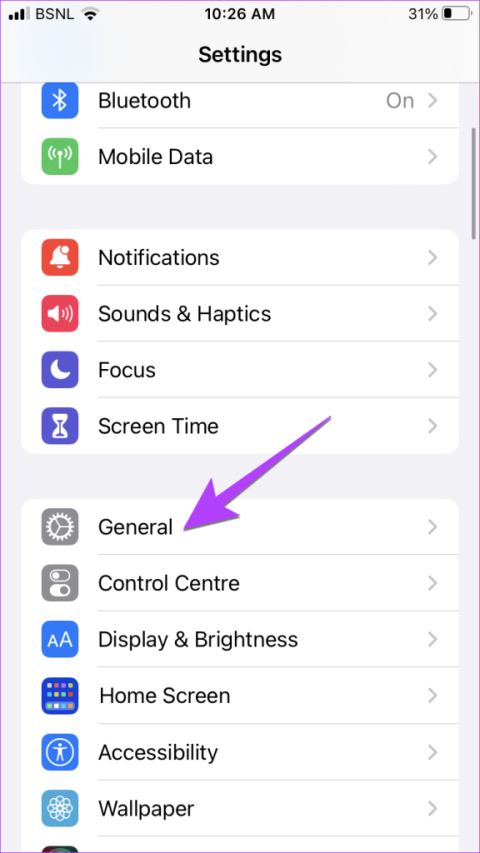
Gli iPhone più recenti funzionano esclusivamente sui gesti. Devi scorrere in diverse direzioni per navigare sul tuo iPhone . Immagina se un gesto smettesse di funzionare. Questo è ciò che sta accadendo a molti utenti. Se il tuo iPhone non scorre verso l'alto, sei arrivato sulla pagina giusta e ti mostreremo come risolverlo.
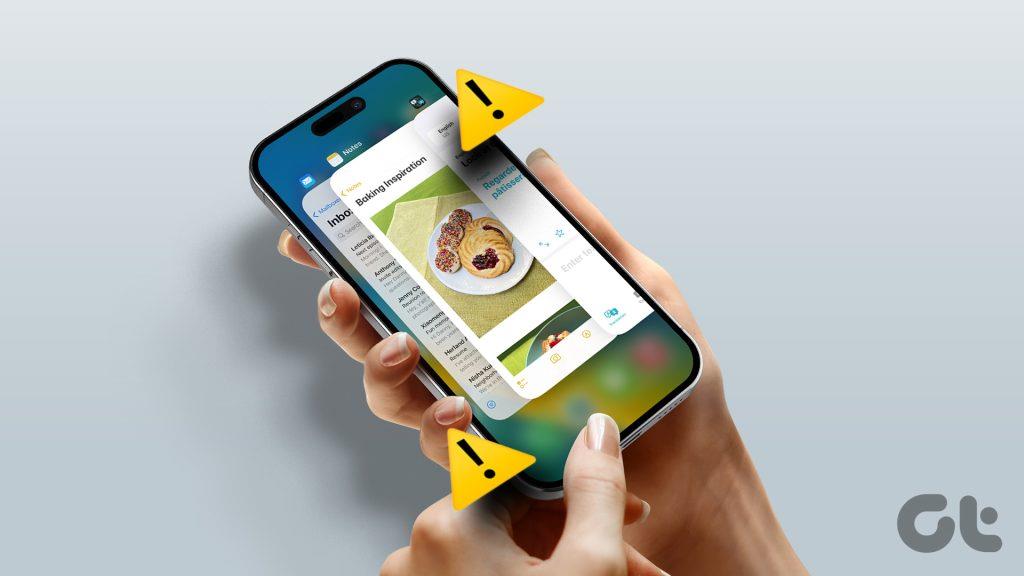
Il gesto di scorrimento verso l'alto viene utilizzato per sbloccare iPhone, per aprire il Centro di controllo e per passare da un'app all'altra. Se non sei in grado di fare nessuna di queste cose, questo post ti aiuterà. Cominciamo.
La prima cosa che devi fare se non riesci a scorrere verso l'alto sul tuo iPhone è semplicemente riavviarlo. Se riesci ad aprire le impostazioni sul tuo iPhone, segui questi passaggi per riavviare il dispositivo.
Passaggio 1: apri le Impostazioni sul tuo iPhone.
Passaggio 2: vai su Generale seguito da Spegni.
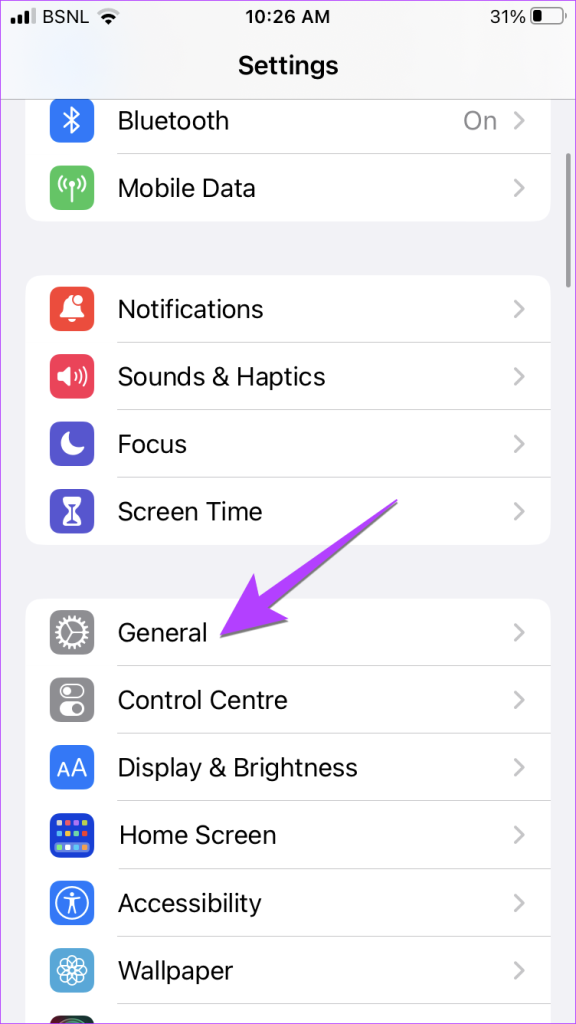
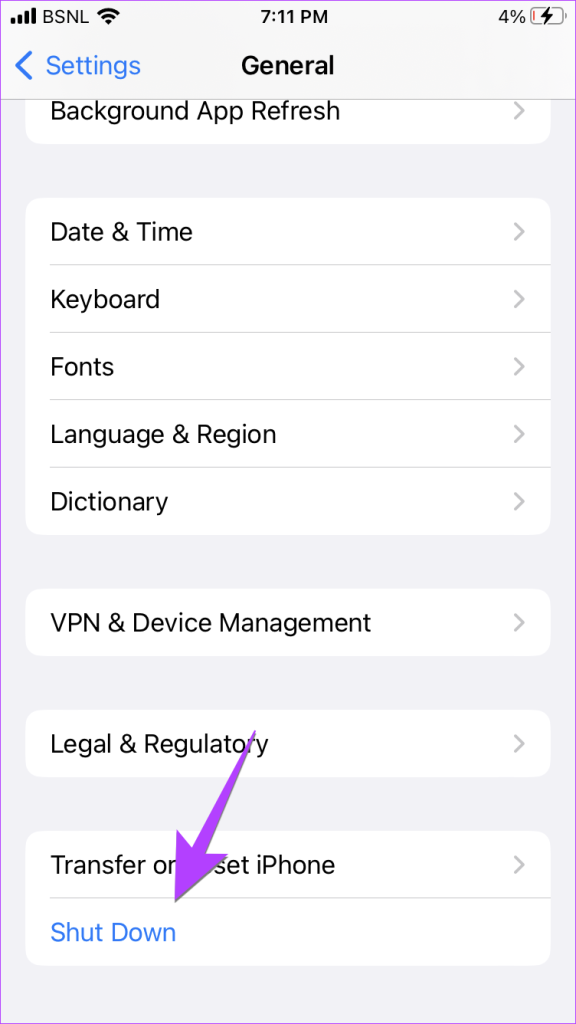
Passaggio 3: scorri verso destra sul dispositivo di scorrimento "Scorri per spegnere" per spegnere il tuo iPhone. Attendi qualche secondo, quindi riaccendi il telefono.
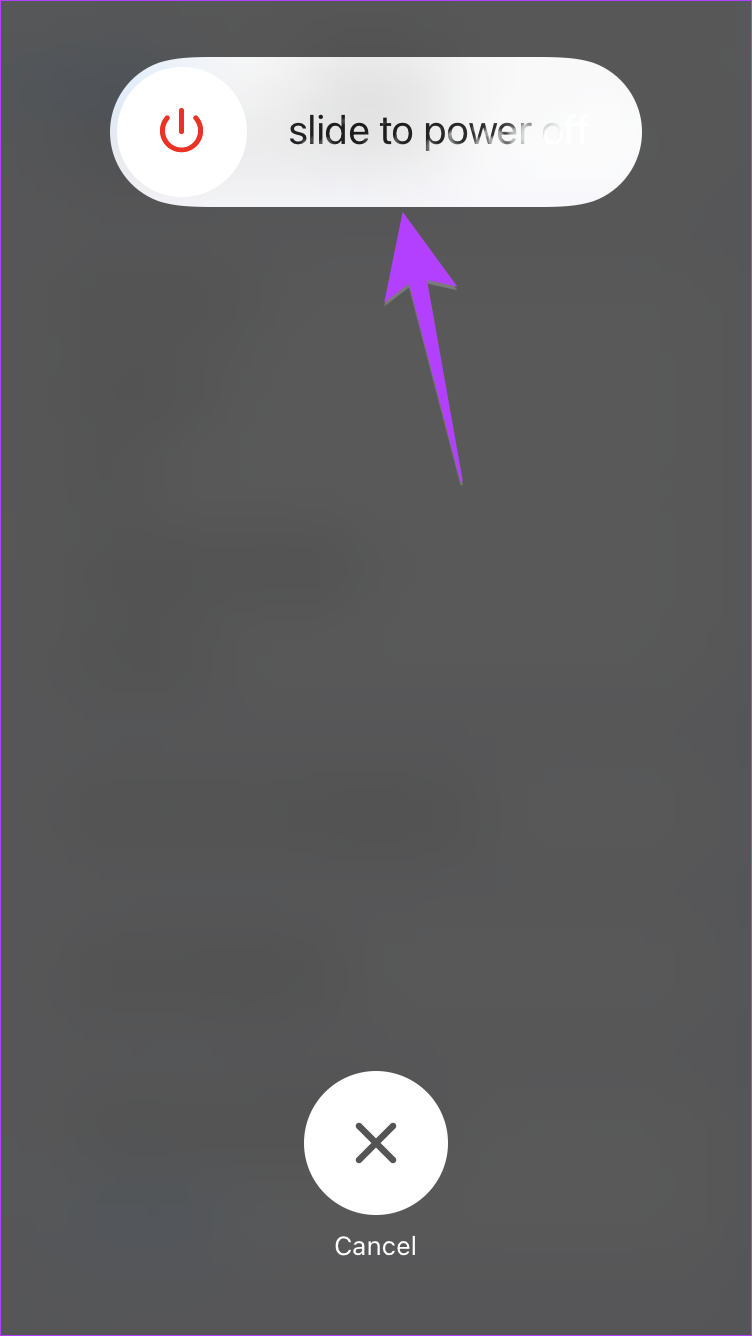
Nel caso in cui non riesci ad aprire Impostazioni, puoi riavviare il tuo iPhone anche utilizzando i pulsanti fisici .
Se un semplice riavvio non risolve il problema o il tuo iPhone non scorre verso l'alto per sbloccarlo, devi provare a forzare il riavvio del tuo iPhone. Non preoccuparti, non cancellerà i tuoi dati dal tuo iPhone.
Per forzare il riavvio del tuo iPhone, segui questi passaggi:
Passaggio 1: premi il pulsante Volume su una volta presente sul lato del tuo iPhone.
Passaggio 2 : premere rapidamente il pulsante Volume giù.
Passaggio 3 : tieni premuto il pulsante di accensione (laterale) sul tuo iPhone finché non vedi il logo Apple.
Nota : potrebbero essere necessari circa 1-20 secondi. Non lasciare il pulsante quando vedi il cursore di spegnimento e non scorrere nemmeno sul cursore. Il tuo iPhone si accenderà automaticamente una volta spento.
Si spera che dovresti essere in grado di scorrere verso l'alto sul tuo iPhone dopo averlo riavviato forzatamente.
Stai utilizzando una custodia o una cover per proteggere il tuo iPhone? È possibile che la custodia non si adatti e questo è il motivo per cui il gesto di scorrimento non funziona sul tuo iPhone. Quindi, prova a rimuovere la custodia e vedi se puoi utilizzare il gesto di scorrimento.
Se non riesci ad accedere al Centro di controllo dalla schermata di blocco del tuo iPhone , devi verificare se il Centro di controllo è abilitato sulla schermata di blocco. Se è disabilitato, il menu a scorrimento del Centro di controllo non verrà visualizzato sul tuo iPhone nella schermata di blocco.
Per abilitare il Centro di controllo, attenersi alla seguente procedura:
Passaggio 1 : apri le Impostazioni sul tuo telefono.
Passaggio 2: vai su "Touch ID e passcode".
Passaggio 3 : scorri verso il basso fino alla sezione "Consenti accesso quando bloccato" e attiva l'interruttore accanto a Centro di controllo.
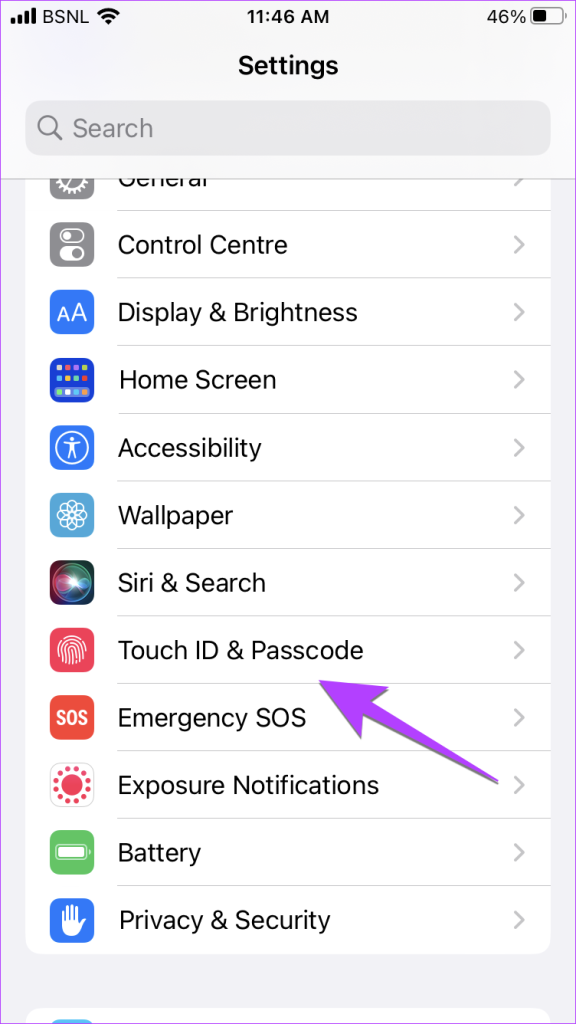
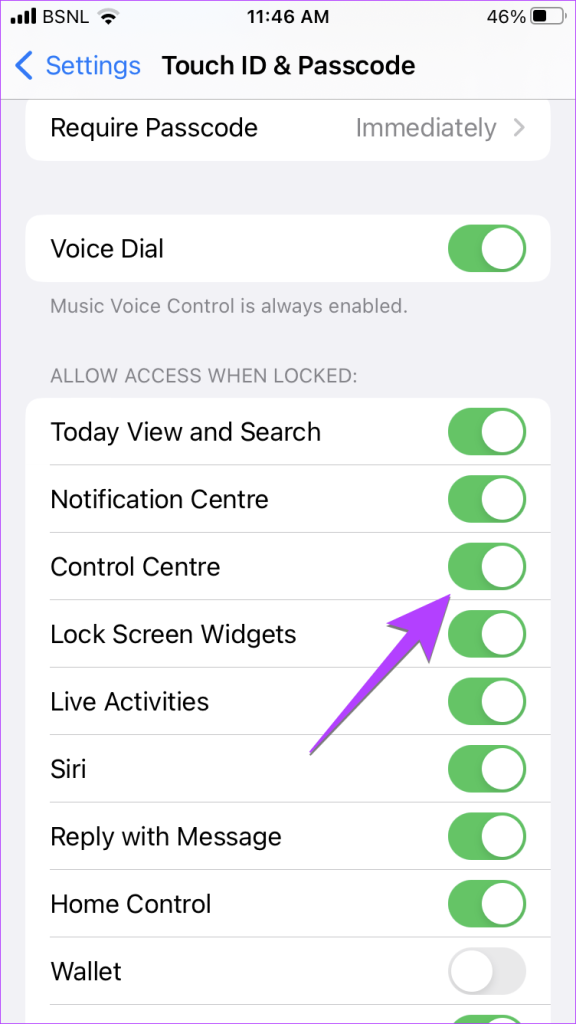
Allo stesso modo, se non riesci ad accedere al Centro di controllo dalle app, devi assicurarti che questo comportamento sia abilitato nelle impostazioni.
Passaggio 1: sul tuo iPhone, apri Impostazioni e vai al Centro di controllo.
Passaggio 2: attiva l'interruttore accanto ad Accesso all'interno delle app.
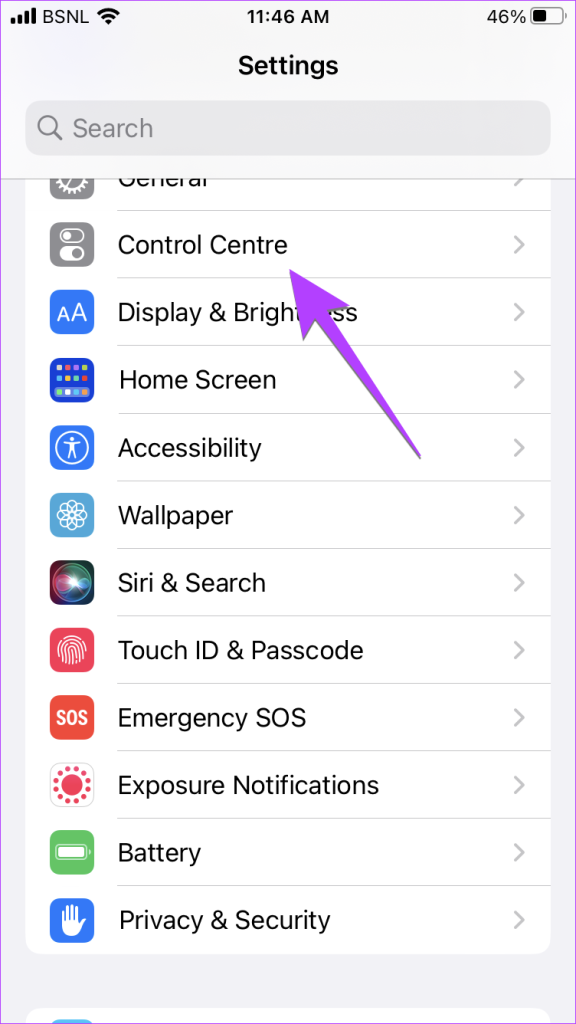
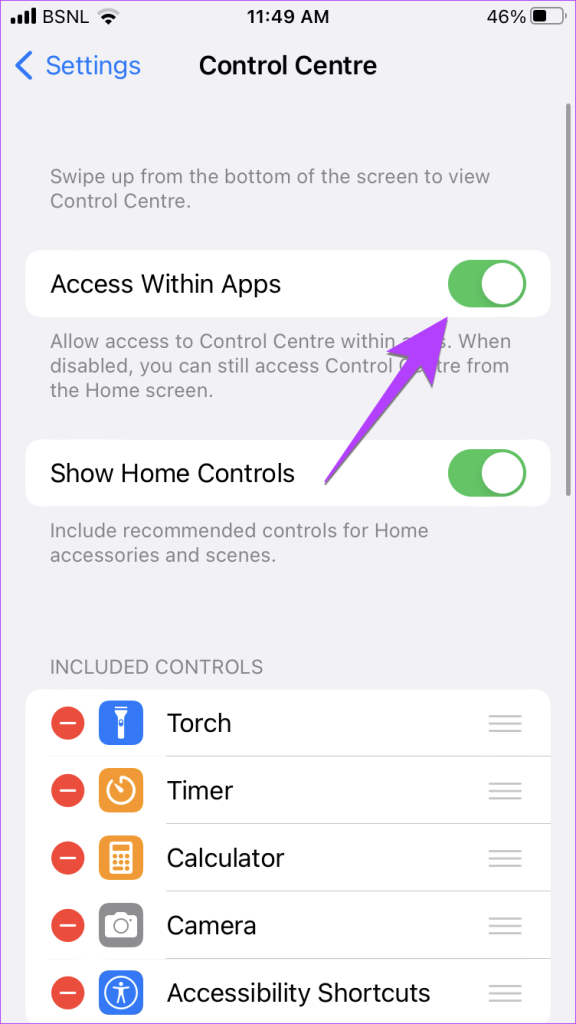
Molte volte, il mancato funzionamento del gesto di scorrimento verso l'alto è causato da un bug nel software (iOS) del tuo iPhone. È necessario aggiornare iOS alla versione più recente per risolvere il problema.
Vai su Impostazioni seguito da Generali e poi Aggiornamento software per vedere se è disponibile un aggiornamento. Se è disponibile, tocca Scarica e installa.
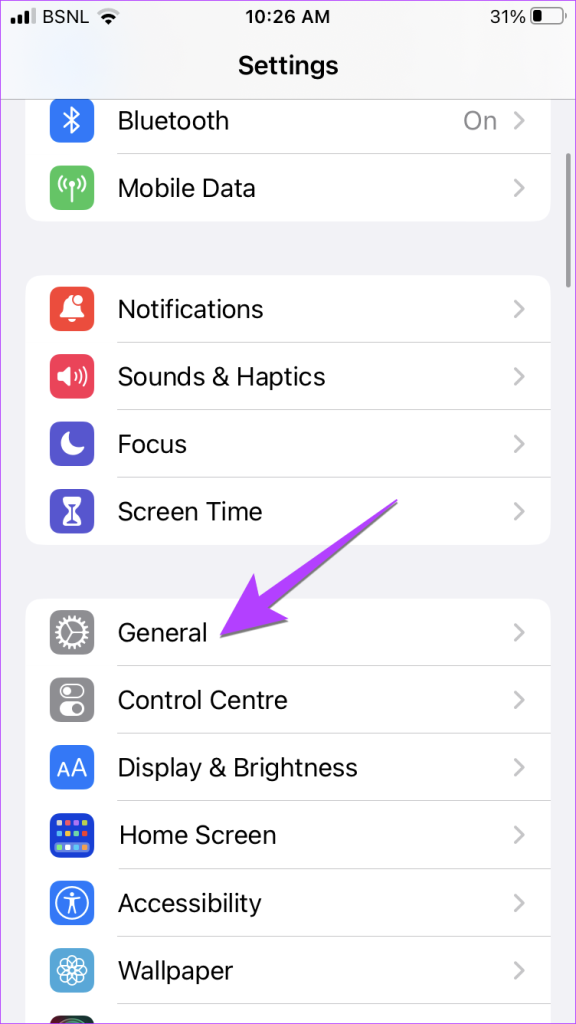
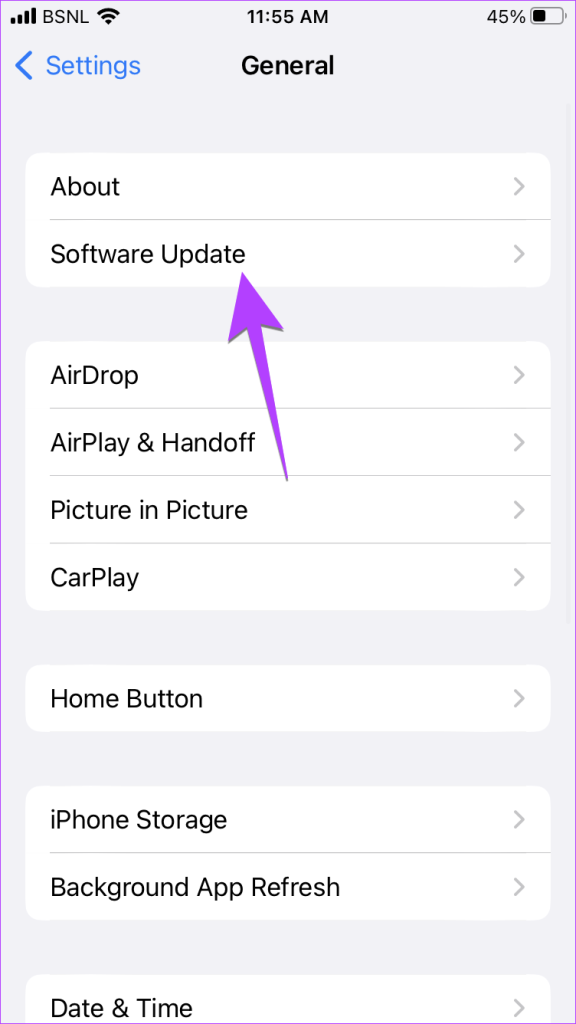
L'impostazione Accessibilità di VoiceOver modifica determinati gesti sul tuo iPhone. Se abilitato, potresti non essere in grado di utilizzare i gesti di scorrimento. Quindi, prova a spegnerlo.
Per disattivare la funzione VoiceOver sul tuo iPhone, procedi nel seguente modo:
Passaggio 1 : vai su Impostazioni sul tuo iPhone.
Passaggio 2 : tocca Accessibilità seguito da VoiceOver.
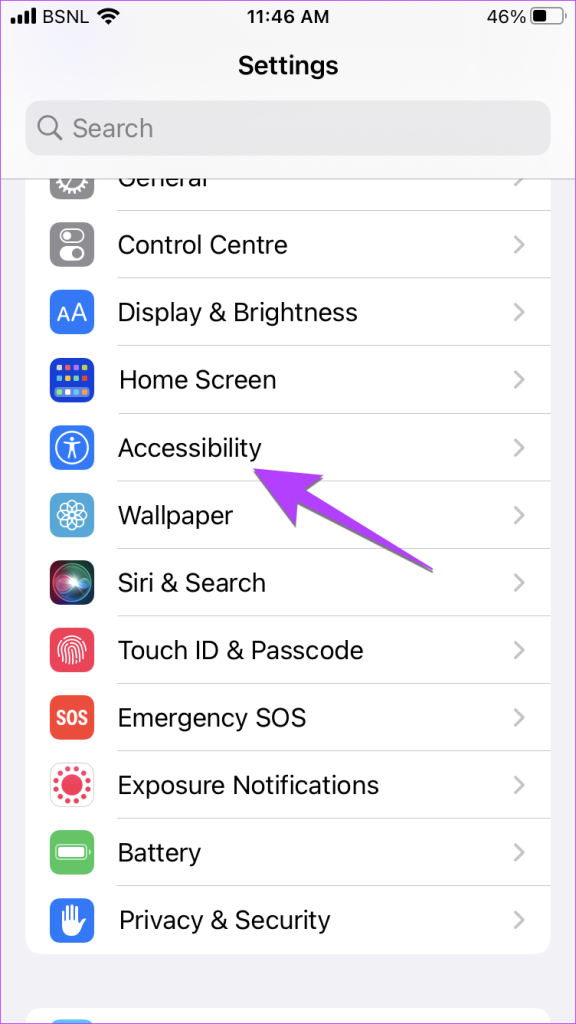
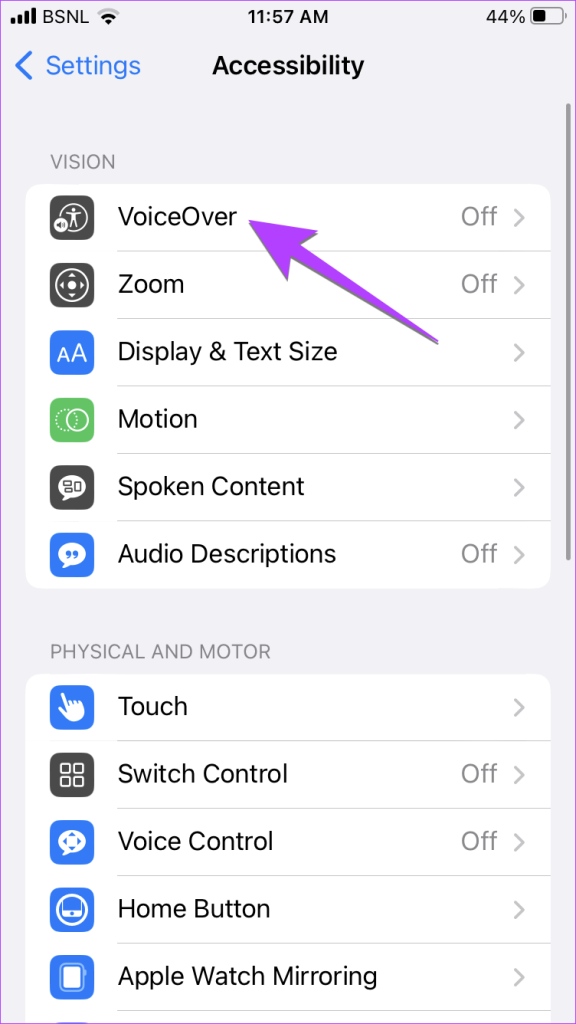
Passaggio 3: se VoiceOver è abilitato, tocca una volta l'opzione VoiceOver per selezionarla, quindi tocca due volte per disattivarla.
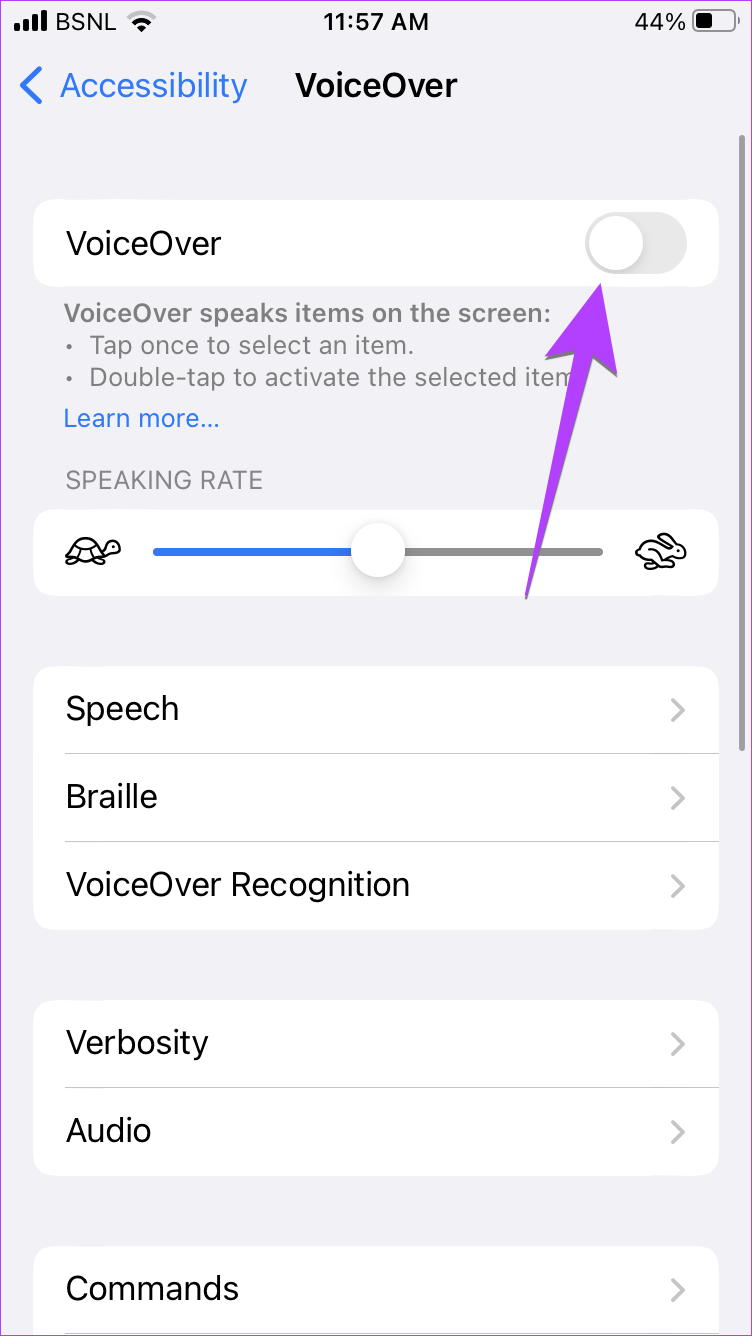
Apple offre molte funzionalità di accessibilità per migliorare il funzionamento del tuo iPhone. Uno di questi è la funzione Touch Accommodation. Devi abilitare e disabilitare le funzionalità disponibili nell'impostazione Sistemazione tocco per vedere se il gesto di scorrimento funziona sul tuo iPhone.
Passaggio 1: sul tuo iPhone, vai su Impostazioni seguito da Accessibilità.
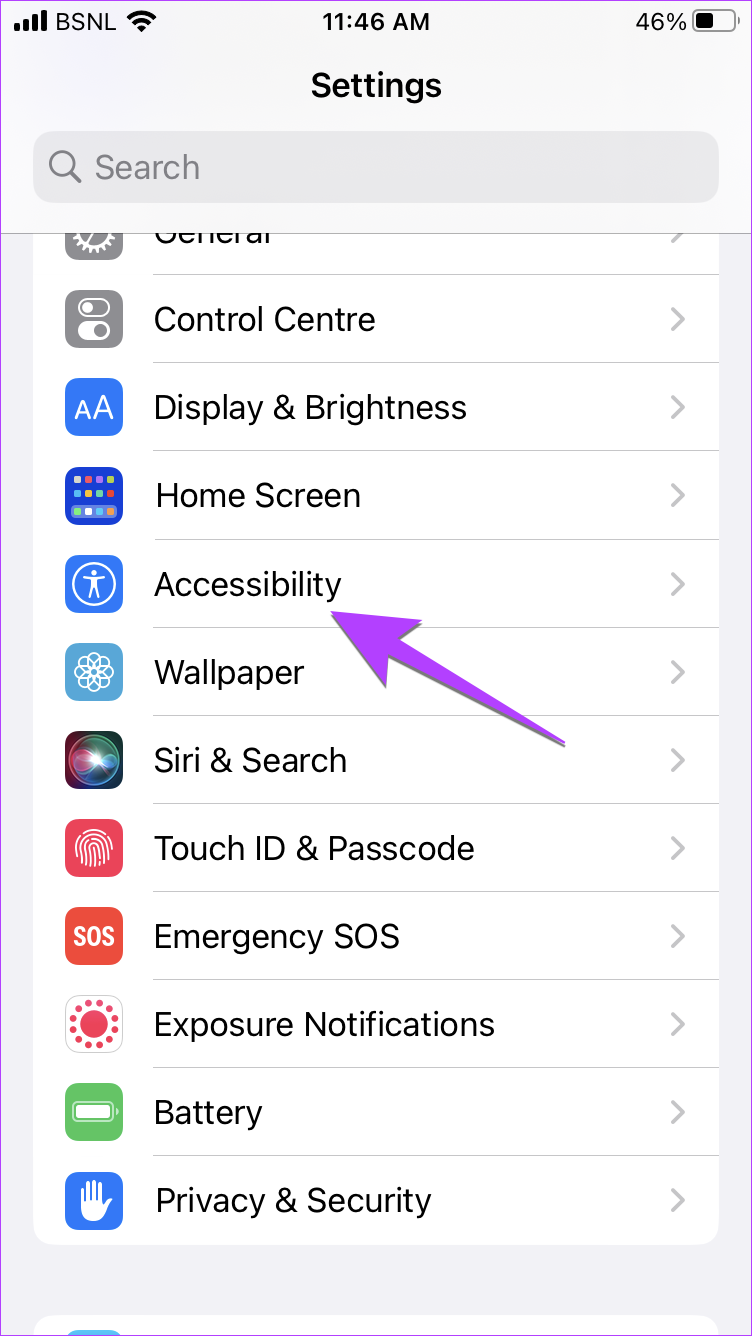
Passaggio 2 : tocca Touch, quindi tocca Alloggi.
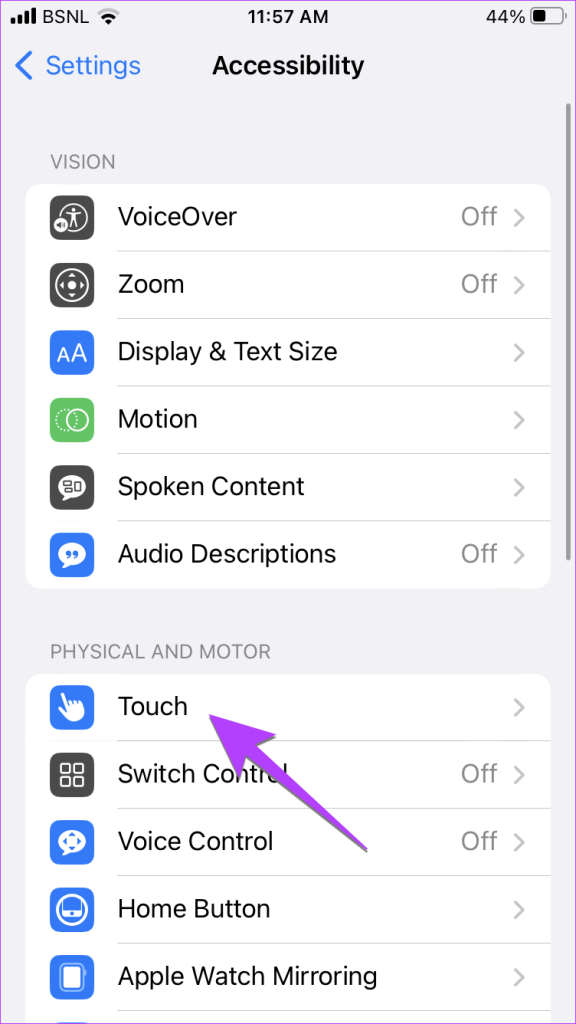
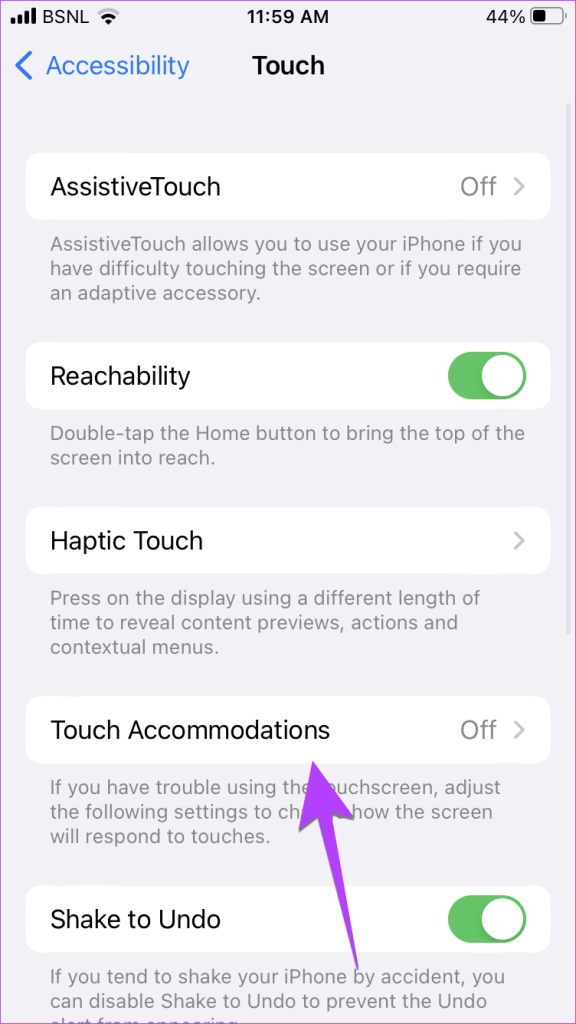
Passaggio 3: attiva e disattiva le impostazioni per trovare la giusta combinazione. Prova ad abilitare la sistemazione al tocco e imposta Assistenza tocco su "Utilizza posizione tocco iniziale".
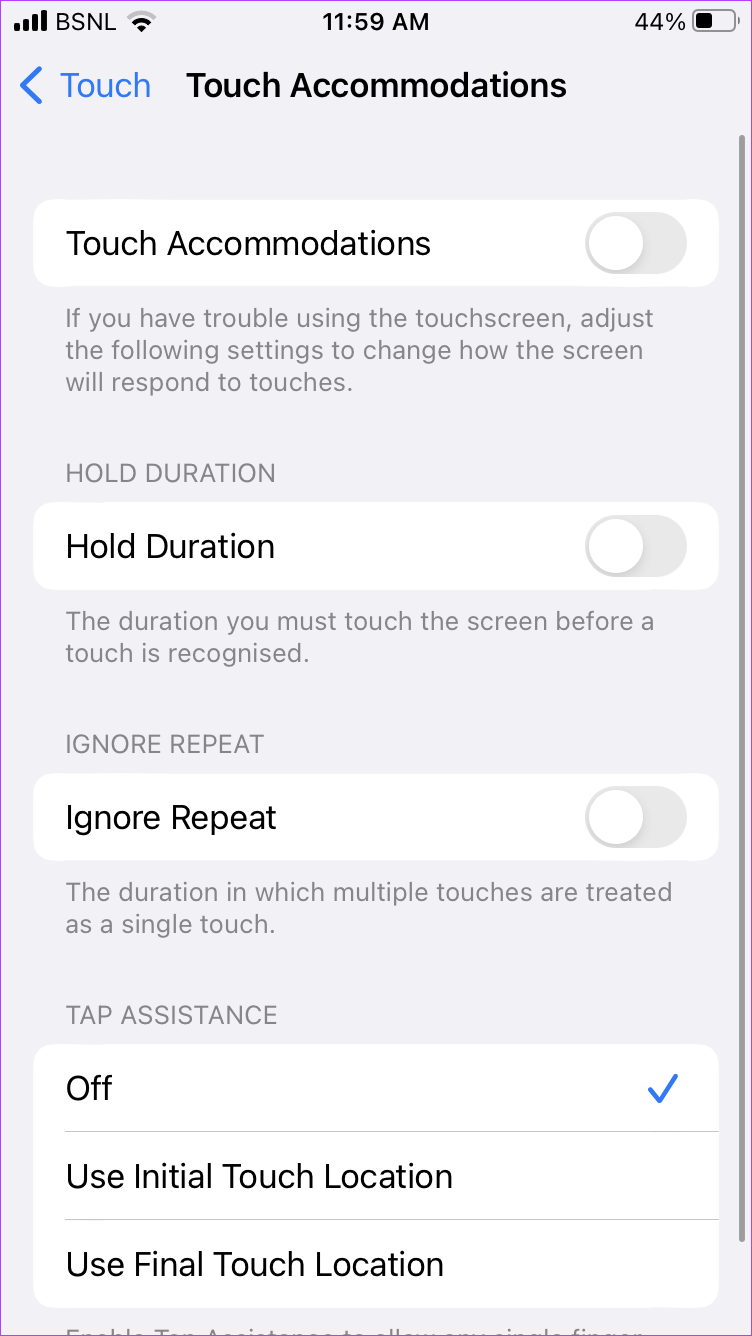
Suggerimento : scopri come disattivare il gesto di raggiungibilità su iPhone .
Un'altra impostazione di accessibilità che può causare il problema dei gesti di scorrimento che non funzionano su iPhone è il movimento ridotto. È necessario disabilitarlo come mostrato di seguito:
Passaggio 1 : vai su Impostazioni iPhone seguito da Accessibilità e poi Movimento.
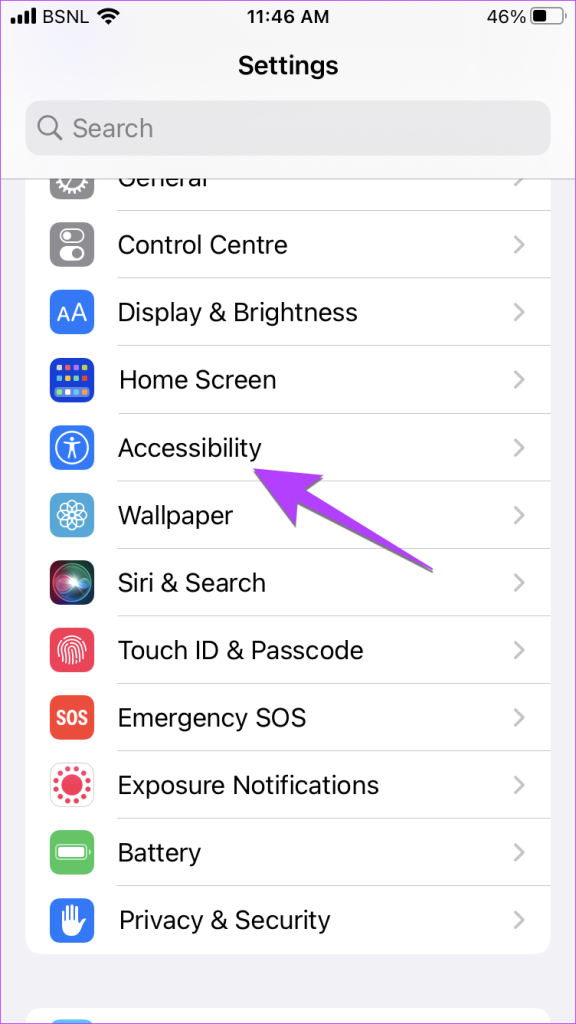
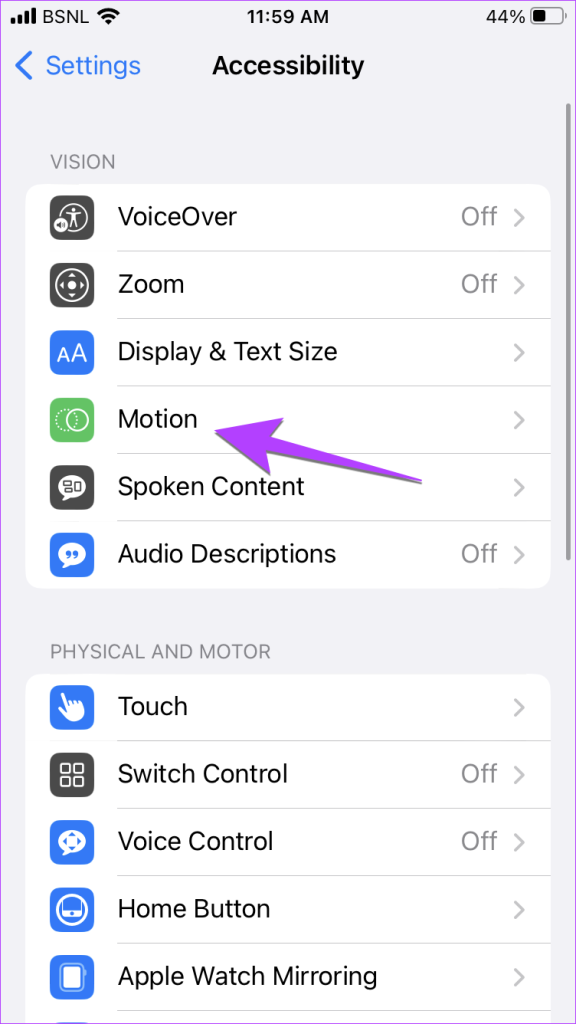
Passaggio 2 : disattiva l'interruttore accanto a Riduci movimento.
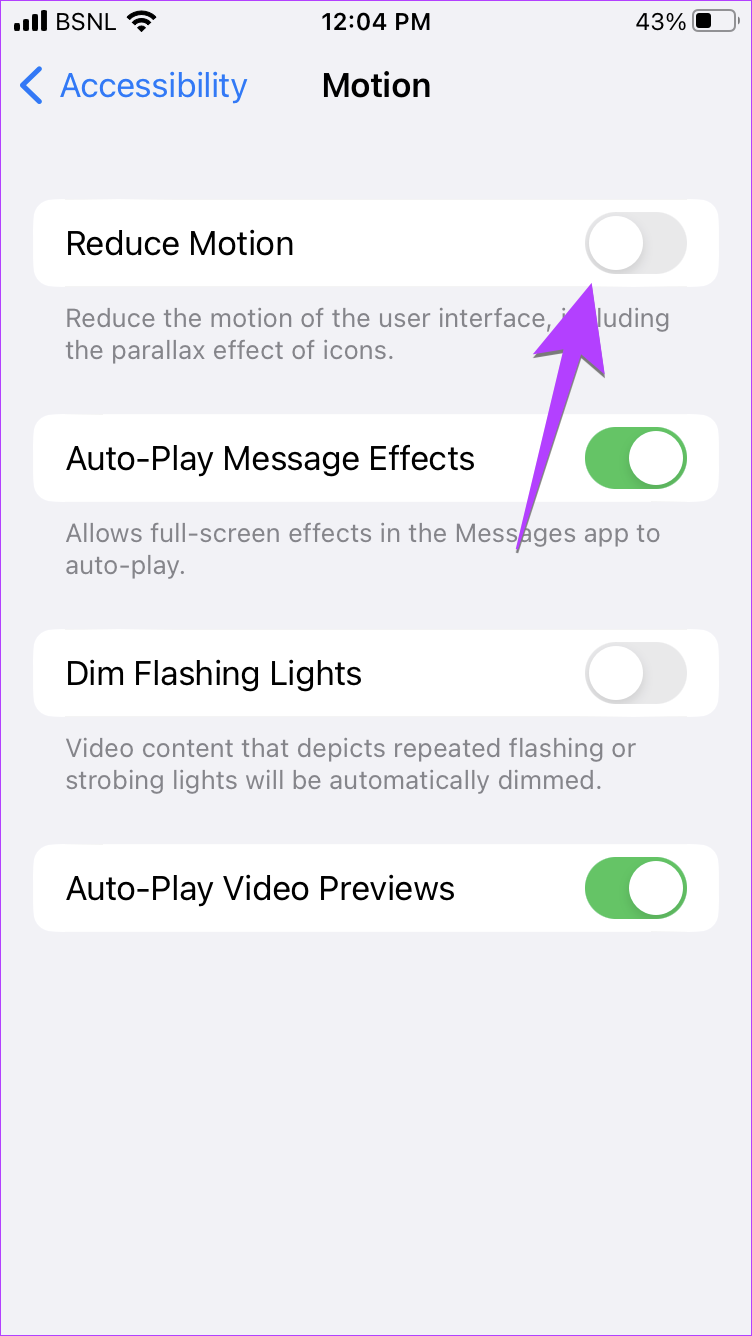
Ultimo ma non meno importante, se le soluzioni di cui sopra non aiutano, devi ripristinare le impostazioni del tuo iPhone . In questo modo verranno ripristinate tutte le impostazioni ai valori predefiniti. Pertanto, è stato risolto il problema dello scorrimento verso l'alto che non funzionava su iPhone, se causato da un'impostazione.
Per ripristinare le impostazioni dell'iPhone, attenersi alla seguente procedura:
Passaggio 1: sul tuo iPhone, vai su Impostazioni seguito da Generali, quindi tocca "Trasferisci o ripristina iPhone".
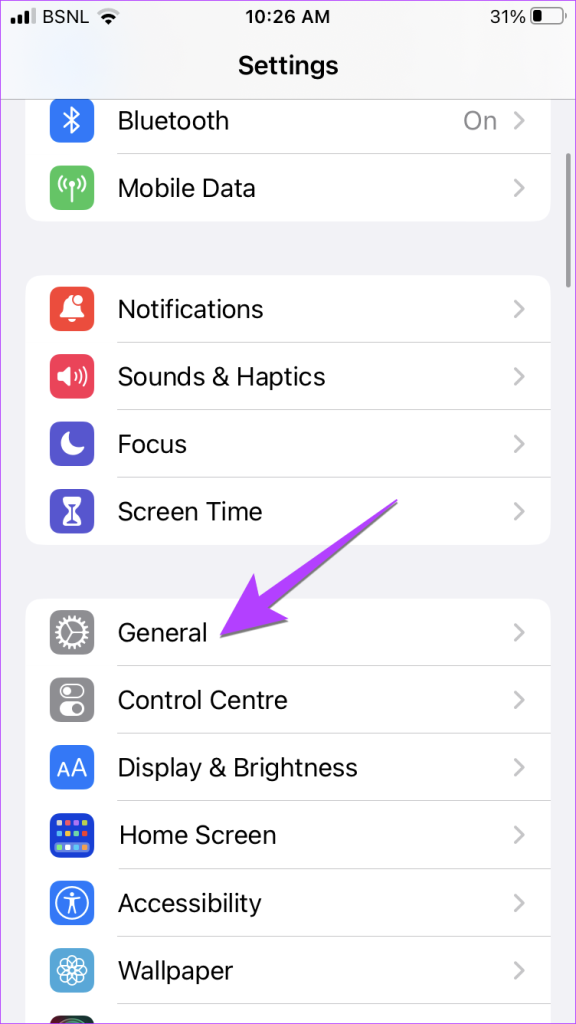
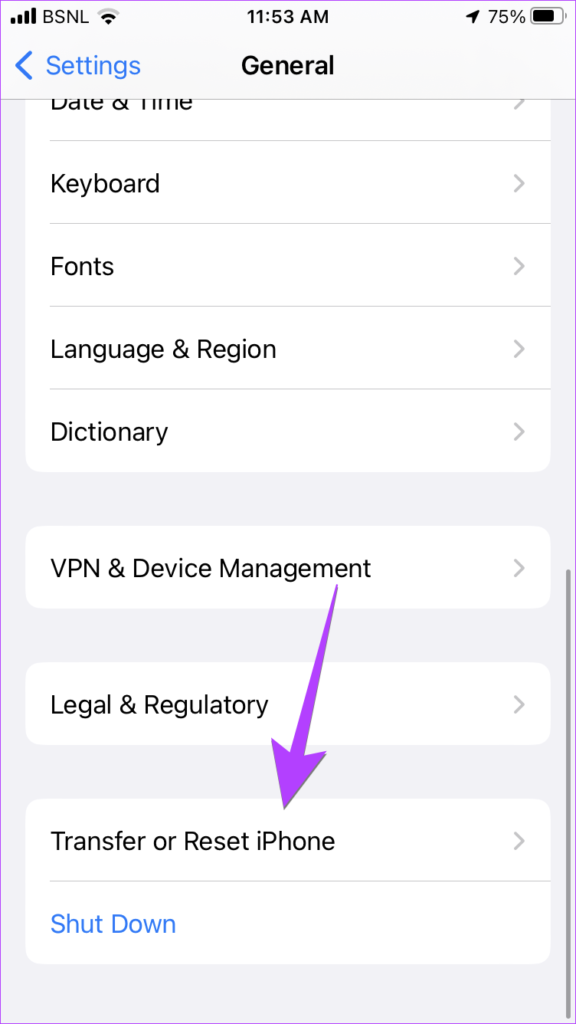
Passaggio 2: tocca Ripristina seguito da Ripristina tutte le impostazioni.
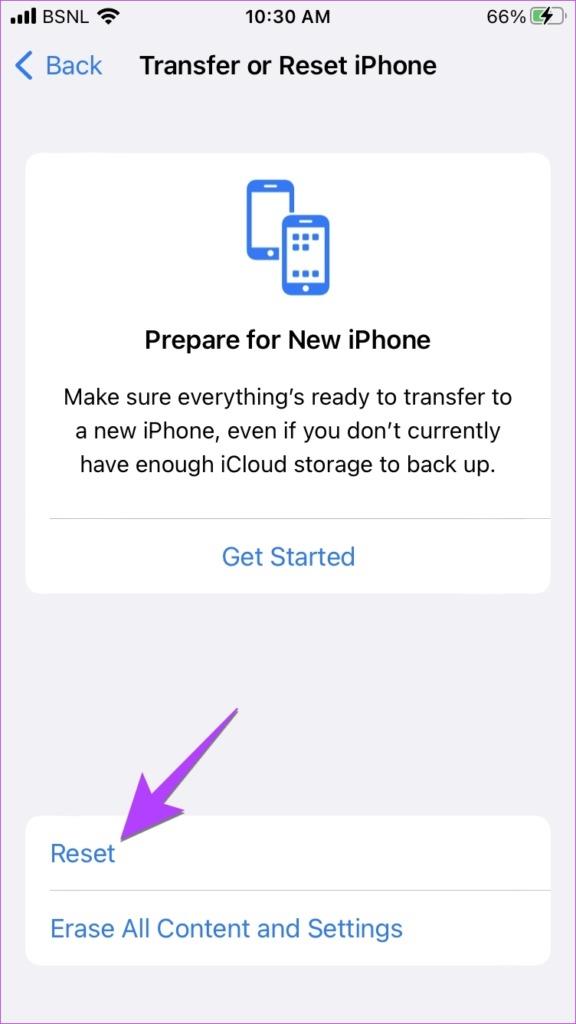
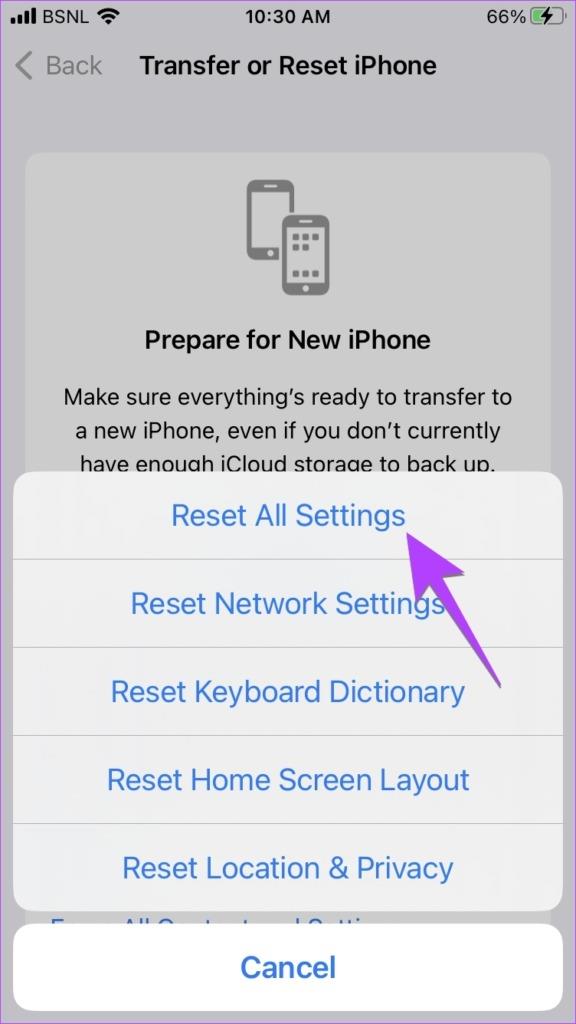
Infine, se finora non è servito a niente, devi rimuovere la protezione per lo schermo dal tuo iPhone. Come nel caso, anche una protezione per lo schermo può interferire con i gesti sul tuo iPhone.
Scorri per personalizzare iPhone
Si spera che dovresti essere in grado di scorrere verso l'alto sul tuo iPhone dopo aver seguito le correzioni di cui sopra. Una volta che tutto è a posto, scopri come personalizzare la schermata di blocco e il Centro di controllo del tuo iPhone .
Risolvi un problema in cui lo schermo dell
Scopri come accedere alla SIM card sull
In questo articolo trattiamo di come risolvere un problema in cui la navigazione delle mappe e le funzionalità GPS non funzionano correttamente sull
Scopri come eseguire un hard e soft reset dell
Ti mostriamo diversi modi per spegnere la radio su Apple iPhone, iPad o iPod Touch. Scopri le soluzioni più efficaci per gestire le tue app musicali.
Scopri come visualizzare la versione desktop completa di YouTube in Safari per iOS e accedere a tutte le sue funzionalità.
Hai problemi con lutilizzo dei piccoli tasti sulla tastiera del tuo dispositivo? Ecco 8 modi per ingrandire la tastiera sul tuo iPhone e iPad.
Il tuo Apple Watch scarica la batteria più velocemente del normale? Leggi il post per scoprire come risolvere il problema con il consumo della batteria di Apple Watch.
Scopri quattro modi per eseguire il mirroring dello schermo dell
Scopri quanto è accurato il contatore di calorie di Apple Watch e come usarlo per monitorare la tua attività fisica.






